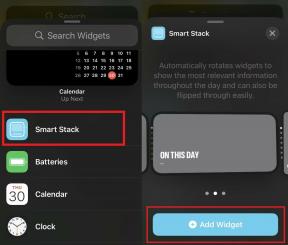Hulu ei tööta Vizio Smart TV-s
Varia / / July 16, 2022
Kas Hulu on lõpetanud teie Vizio teleris töötamise? Oleme teadlikud, kui ärritav see võib olla. Oma lemmiktelesaatest ilmajäämine võib olla südantlõhestav! Hulu, populaarne rakendus TV otseülekande ja tellitava sisu jaoks, on altid laadimis- ja puhverdusprobleemidele.
Lisaks võite ilmneda suvalised veakoodid, mida on keeruline dešifreerida. Erinevatel põhjustel ei pruugi Hulu teie Vizio teleris töötada. Probleemi lahendamine pole aga suur asi; kui see on tõsine viga, võib see vajada tõsist tähelepanu. Oleme teid selles olukorras kaitsnud, nii et ärge muretsege.
Nutitelerite ja Android-telerite puhul on Hulu käitunud sobimatult. Hulus kurdavad kasutajad sageli puhverdamise, laadimise ja veateadete üle, mis pole alati selged. Järelikult pole see tõenäoliselt teie jaoks probleem. Oleme siiski pakkunud teile proovimiseks mõned lahendused.
Kasutajate aruannete kohaselt saab enamikku probleeme, mis „Hulu ei tööta Vizio TV-s”, lahendada lihtsate lahendustega. Töötavate lahenduste tundmaõppimiseks jätkake lugemist!

Lehekülje sisu
- Miks Hulu Vizio Smart TV-s ei tööta?
-
Kuidas parandada probleemi "Hulu ei tööta Vizio Smart TV-s"?
- 1. lahendus: taaskäivitage oma Vizio Smart TV
- Parandus 2: kontrollige oma Vizio Smart TV mudeli ühilduvust
- Parandus 3: veenduge, et teil oleks Interneti-ühendus
- Parandus 4: taaskäivitage Interneti-ühendus
- Parandus 5: taaskäivitage oma Vizio Smart TV
- Parandus 6: installige Hulu rakendus uuesti
- Parandus 7: kustutage rakenduse vahemälu andmed
- Parandus 8: värskendage Vizio Smart TV-d
- Parandus 9: Vizio Smart TV kõva lähtestamine
Miks Hulu Vizio Smart TV-s ei tööta?
Teie Vizio nutiteleris on Huluga ühilduvusprobleem. Vanemad mudelid ei toeta enam Hulu. Geopiirang või halb WiFi-ühendus võib samuti olla problemaatiline, kui teie Vizio teler ühildub. Lõpuks on vananenud tarkvara ja ummistunud vahemälu täiendavad võimalikud põhjused.
Reklaamid
Kuidas parandada probleemi "Hulu ei tööta Vizio Smart TV-s"?
1. lahendus: taaskäivitage oma Vizio Smart TV
Vizio teleri taaskäivitamine on parim (ja kõige lihtsam) lahendus. Süsteemi taaskäivitamine lahendab tavaliselt väikesed probleemid. Teleri lihtsalt välja ja uuesti sisse lülitamine teeb asja ära. Avage rakendus Hulu, et näha, kas probleem on endiselt olemas. Valiku "Taaskäivitamine" leiate alt Seaded > Lähtesta ja administraator.
Parandus 2: kontrollige oma Vizio Smart TV mudeli ühilduvust
Hulu ühildub Vizio telerite mudelitega alates 2017. aastast. Et olla kindel, saate vaadata täielik nimekiri Vizio tugilehel.
Nüüd peaksite kontrollima oma Vizio teleri mudelinumbrit. Siin on järgmised sammud.
Samm 1: Minge menüüsse, vajutades kaugjuhtimispuldil menüünuppu
2. samm: Valige Süsteem
Reklaamid
3. samm: Valige "Süsteemi teave"
4. samm: Kontrollige oma mudeli numbrit
Kui teie Vizio nutiteleri mudel ei ühildu Huluga, on teil selle olukorra jaoks kaks lahendust.
Reklaamid
Esiteks võite proovida selliseid seadmeid nagu Amazon Fire Stick, Chrome Cast jne, mis aitavad teil Vizio nutiteleris Hulu käivitada. Teiseks saate sisu tarbimiseks lülituda teistele võrgus voogesituse platvormidele.
Parandus 3: veenduge, et teil oleks Interneti-ühendus
Probleemi võib põhjustada ka aeglane Interneti-ühendus. Kontrollige, kas teised Vizio TV rakendused töötavad. Aeglase Internetiga seotud probleemide tuvastamiseks käivitage ka pingi test. Hulu, mis teie Vizio teleris ei tööta, on tõenäoliselt põhjustatud Interneti-pingi kõikumisest. Kõikuva pingi kõrvaldamiseks tuleks modem ja ruuter taaskäivitada.
Siiski võite soovida ka oma Interneti-paketti uuendada. Ebapiisava Interneti ribalaiuse tõttu võib Hulu kogeda laadimist, puhverdamist ja tõrkeid. Veebisisu voogesitamiseks paremini sobivate plaanide kohta nõu saamiseks rääkige oma Interneti-teenuse pakkujaga.
Parandus 4: taaskäivitage Interneti-ühendus
Mõnikord katkeb teie Vizio nutiteleris Interneti-ühendus, mis katkestab teie voogesituse. Nendes masendavates olukordades saate Interneti-ühenduse taaskäivitada, järgides neid samme.
Samm 1: Lülitage Interneti-ruuter välja
2. samm: Lülitage oma Vizio Smart TV välja
3. samm: Oodake 5 minutit
4. samm: Lülitage oma Interneti-ruuter sisse
5. samm: Lülitage oma Vizio Smart TV sisse
Parandus 5: taaskäivitage oma Vizio Smart TV
See on olukorra kõige elementaarsem lahendus; mõnikord võib see ka toimida. See parandus on ka kõige lihtsam ja võtab kõige vähem aega. Kui teie Vizio nutiteler hangub keset voogesitust, võite proovida kõige lihtsamat ja kiireimat lahendust. Taaskäivitage oma Vizio nutiteler. Kui nutiteleri ekraan külmub, peate teleri vooluvõrgust lahti ühendama, ootama 5 minutit ja seejärel uuesti sisse lülitama. See peaks aitama, kui Hulu ei tööta Vizio nutiteleri probleemiga.
Parandus 6: installige Hulu rakendus uuesti
On väga suur tõenäosus, et probleem on Hulu rakenduses, mitte teie Vizio nutiteleris. Mitmed kokkujooksmised ja tõrked võivad samuti tähendada, et rakendus võib valesti käituda. Hulu uuesti installimine on parim viis selle parandamiseks.
Samm 1: Minge Vizio TV rakenduste poodi
2. samm: Otsi Hulu
3. samm: Valige loendist rakendus ja vajutage "Kustuta"
4. samm: Oodake mõnda aega või taaskäivitage Vizio nutiteler
5. samm: Installige rakendus uuesti ja käivitage.
See on teie probleemile ideaalne lahendus. Enamikul juhtudel probleem pärast seda sammu enam ei ilmne.
Parandus 7: kustutage rakenduse vahemälu andmed
Lihtsate rakenduseprobleemide korral on rakenduse vahemälu tühjendamine hea lahendus. Valige installitud rakenduste loendist Hulu ja seejärel vahemällu salvestatud andmete kustutamise suvand. Avage Hulu rakendus nüüd uuesti, et näha, kas probleem on endiselt olemas.
Parandus 8: värskendage Vizio Smart TV-d
Aegunud tarkvaraga nutiteleris võib esineda mitmeid probleeme, näiteks:
- Aeglasem telesaade.
- Rakenduste kokkusobimatuse probleemid.
- Piiratud juurdepääs ja valik teleri funktsioone.
- Lahendamata vead ja tõrked süsteemis.
Vizio nutiteleri värskendamine on parim viis selle parandamiseks. Seda saate teha järgmiselt.
Samm 1: Vajutage teleri kaugjuhtimispuldil nuppu Menüü
2. samm: Vajutage nuppu "Süsteem"
3. samm: Vajutage nuppu "Otsi värskendusi"
4. samm: Oodake veidi, kuni teler skannimise lõpetab
5. samm: Installige värskendused
Parandus 9: Vizio Smart TV kõva lähtestamine
Lõpuks proovige oma nutitelerit kõvasti lähtestada. Pärast teleri väljalülitamist ühendage lahti kõik teleri toitekaablid. Jätke see kaheks minutiks sellesse asendisse. Ühendage toitekaablid uuesti teleriga ja seejärel lülitage see sisse. Kui olete lõpetanud, käivitage rakendus Hulu, et näha, kas probleem on endiselt olemas.
See peaks lahendama probleemi „Hulu ei tööta Vizio nutiteleris”. Need on mitmed parandused, mida saate probleemi lahendamiseks proovida. Proovige neid parandusi ja saage probleemist üle.

![Stock ROMi installimine rakendusse Bright Life US716I [püsivara Flash-fail]](/f/34e91f267cbaa076ea71fba9e8296040.jpg?width=288&height=384)